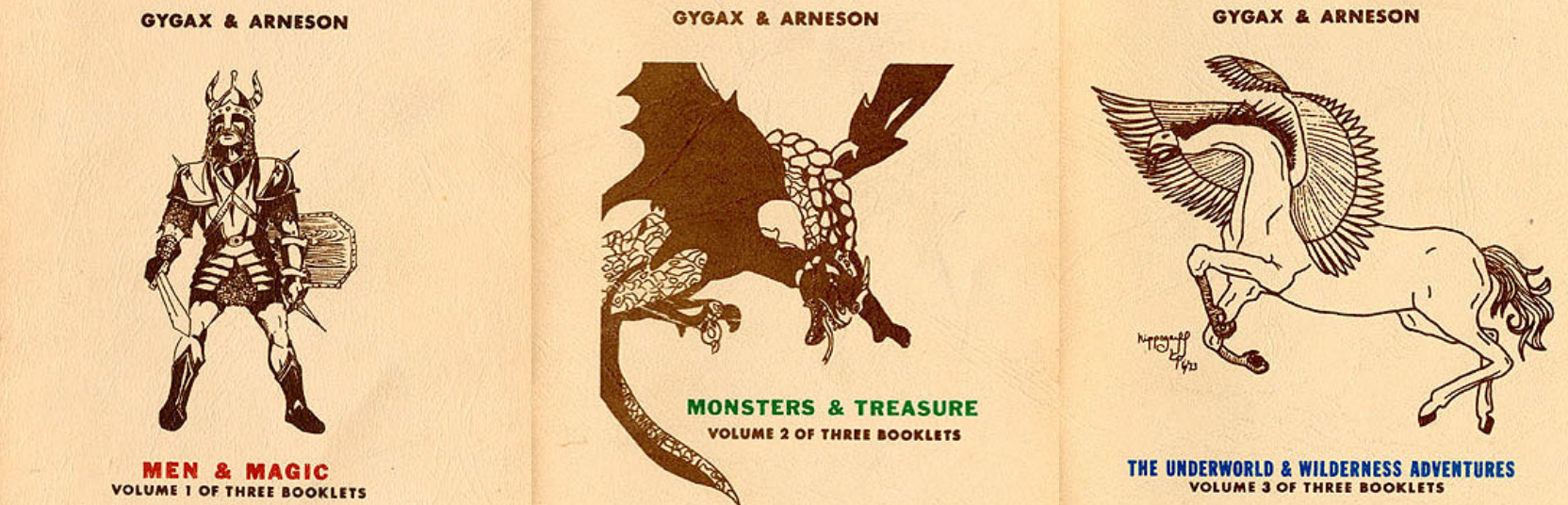Los Sharp MZ son una serie de computadoras personales vendidas en Japón y Europa (particularmente en Alemania y Gran Bretaña) por Sharp a partir de 1978.
La serie se divide en varias líneas, incluida la serie MZ-80K basada en texto, la serie MZ-80B basada en gráficos y la serie MZ-3500/5500, basada en una arquitectura completamente diferente.

| Juego | Año original |
| The Wizard’s Castle | 1978-9 |
| Cursed Chambers | 1981 |
| Doom Mountain | 1981 |
| Dungeons of Death | 1981 |
| Kaeon’s Dungeon | 1982 |
| Minotaur’s Cave | 1982 |
| The Valley | 1982 |
| Tombs of Karnak | 1982 |
| Treasure House | 1982 |
| Zrim | 1982 |
Emulador
Se puede descargar un emulador de varios modelos de Sharp MZ en la siguiente página (pulsando en «Binary Archive»):
http://takeda-toshiya.my.coocan.jp/common/index.html
Después habrá que descomprimirlo (algunos antivirus pueden poner pegas a ciertos ficheros), pasar las «ROMs» adecuadas (deben ser ficheros llamados «ipl.rom», «font.rom» y a veces otro opcional llamado «fdif.rom») a la carpeta de los ejecutables («binary\binay_win10» en el caso de Windows 10), y ejecutar el emulador del modelo deseado de dicha carpeta (como los ficheros de las «ROMs» se llaman igual para distintos modelos, conviene guardar en otro lugar copias diferenciadas para cada uno y dejar aquí solo las del modelo que vaya a usarse en ese momento).
En el caso del Sharp MZ-80A, el fichero «ipl.rom» (con otro nombre que habrá que cambiar por este una vez descomprimido para que funcione el emulador) se puede descargar de la siguiente página (pulsando en «sa1510.zip»):
https://original.sharpmz.org/download
Y los ficheros «font.rom» y «fdif.rom» (habrá que cambiarlos igualmente de nombre) se pueden descargar en la siguiente página (pulsando respectivamente en «MZ-80A CG-ROM int.» y «MZ-80AFI»):
https://original.sharpmz.org/mz-80a/dldrom.htm
Tras ello se puede ejecutar el emulador con el fichero «mz80a.exe», aunque para ejecutar los juegos normalmente será necesario usar BASIC, que puede descargarse en la siguiente página (pulsando en «BASIC SP-5025.mzf»):
https://mz-archive.co.uk/downloads/jHichPTLjMUuueGkiK0PX1JALU9JmHM7FmqcJJSDgtotz3sq.html

En el caso del Sharp MZ-80K, los ficheros «ipl.rom», «font.rom» y «fdif.rom» (con otros nombres que habrá que cambiar por estos una vez descomprimidos para que funcione el emulador) se pueden descargar de la siguiente página (pulsando en «SP-1002», «CGROM» y «FD interface» respectivamente):
https://original.sharpmz.org/mz-80k/dldrom.htm
Tras ello se puede ejecutar el emulador con el fichero «mz80k.exe», aunque para ejecutar los juegos normalmente será necesario usar BASIC, que puede descargarse en la siguiente página (pulsando en «BASIC SP-5025.mzf»):
https://mz-archive.co.uk/downloads/7oWHXVdlTVWFezcgitqkW3VymCyZuC6uJ5ET5Cx1zM0LKdKd.html

En el caso del Sharp MZ-700 se usan «ROMs» ligeramente diferentes, de forma que los ficheros «ipl.rom», «font.rom», «mz1e14.rom2, «mz1r12.rom» y «mz1e05.rom» (con otros nombres que habrá que cambiar por estos una vez descomprimidos para que funcione el emulador) se pueden descargar de la siguiente página (pulsando en «1Z-013A», «MZ-700 CG-ROM int.», «MZ-1E14», «MZ-1R12» y «MZ-1E05» respectivamente):
https://original.sharpmz.org/mz-700/dldrom.htm
Tras ello se puede ejecutar el emulador con el fichero «mz700.exe», aunque para ejecutar los juegos normalmente será necesario usar BASIC, que puede descargarse en la siguiente página (pulsando en «S-BASIC.mzf»):
https://mz-archive.co.uk/downloads/nyktdH3XxSDIqmeGuwFaP1q7CY7ghNZnpBcfmAz3UJIR9x6q.html

Para cambiar el tamaño de la pantalla del emulador se usa la opción «Windows x» del desplegable «Screen» del menú «Host» para el tamaño deseado (también se puede usar «Fullscreen»).
Para cargar BASIC, o para cargar un juego tras cargar BASIC, se escribe el comando «LOAD» en la línea de comandos del emulador, se usa la opción «Play» del menú «CMT», se selecciona el fichero con la cinta deseada en la ventana que se abre, y se pulsa el botón de «Abrir». Luego se usa la opción «Play Button» del menú «CMT» (aquí conviene aumentar la velocidad de emulación), y una vez cargado un juego después de BASIC, para ejecutarlo habrá que escribir «RUN» en la línea de comandos.
Para aumentar la velocidad de emulación, especialmente a la hora de cargar las cintas con los juegos, se puede usar la opción «Full Speed» del menú «Control» (jugar con ella activada puede resultar complicado).
Para salvar un estado del emulador se selecciona un estado del desplegable «Save State» del menú «Control», y para cargarlo se selecciona el mismo estado del desplegable «Load State» del menú «Control».
Para reiniciar el emulador se puede usar la opción «Reset» del menú «Control», y para salir del emulador se puede usar la opción «Exit» del menú «Control» o cerrar su ventana.